[Android Auto]福特Ranger SYNC3安裝心得
前言:
受親戚所託,想在新換的福特Ranger貨卡上,安裝Android Auto車用導航。手機為Asus Zenfone 5(A500CG) 系統版本4.0。因為沒裝過Android Auto車用導航,而在網路上查到的資訊也很有限(Youtube上面的影音教學看過幾個都沒幫助),苦惱之餘,親戚分享了臉書的私人社團,發現已經有網友分享安裝心得,受了啟發後開始繼續研究。
準備工作:(請逐項確認)
1.檢查Ford車載系統版本,本心得撰文對象為Ford SYNC 3
2.下載Android Auto APk檔案安裝(因為目前台灣地區GooglE PLay商店還沒有正常開放,所以需要自行下載檔案安裝),請參考連結下載最新版本,下載檔案時請按照你的手機CPU種類點擊下載,如不確定手機CPU類型,請聯絡購買經銷商或網路搜尋手機型號確認(本文的Zenfone 5為Intel CPU,因此下載第三個檔案)。如使用手機下載,下載完成後,檔案通常會在通知欄[下載]項目內或記憶卡的download資料夾內可以找到。如無法安裝APK檔案,請檢查檔案大小是否正確,以及手機選項系統設定[安全性]內的「未知的來源」是否已勾選。安裝後請執行Android Auto,確認程式正常執行即可,要不要完成設定流程都應該不影響。本文測試時程式介面為簡體中文,為了寫心得文,本來想反組譯來提供繁體介面,不過試了一下幾個方法都失敗就放棄了XD
3.檢查手機系統版本是否為Andorid 5.0(Asus Zenfone 5需手動更新至5.0,更新前我有備份相片跟聯絡人,不過系統更新後發現並沒有影響手機程式或檔案,因此請自行斟酌備份。後來,我用HTC A9測試安裝,Android 6.0初始化很快,一下子跟車載系統就自動連結好了)
4.啟用手機的「開發人員選項」(Asus Zenfone是點選[設定] -> [關於] -> [軟體資訊] ,點選[版本號碼] 7次,其他廠牌手機啟用方式一樣,但點擊次數可能有所差異,像Sony的就讓我按了20幾次)
5.更新Andorid Auto相關程式至最新版本:地圖、Google音樂,安裝完成後請執行地圖看看是否正常(不確定是不是只需要這二個,建議把Google Play商店列出需要更新的都更新)
6.準備手機原廠USB傳輸線(為了確保不被線材品質影響)
7.請關閉或停用系統管理APP會影響USB功能的設定,(親戚安裝了某APP,會在USB傳輸線連接手機時,進入涓流充電模式,本文教學必須在其他APP不影響下進行)
手機與車載系統連動:
1.使用[iOS]系統。IPhone手機開啟藍牙與車載系統配對連接後,可以自動完成導航連動,因此這部分就不需要介紹。
2.使用[Android]系統。Android手機開啟藍牙與車載配對後,當我們將Andorid手機接上USB傳輸線,與車載系統連動時,車載系統畫面出現「Android Auto無法初始化」與「USB裝置無法使用」二種訊息,而且車載系統主畫面下方工具列有出現「地圖」跟「Android Auto」二個項目時,請依序測試了以下幾種情況(Android Auto內是否已設定程式啟動時開啟藍牙都不影響),會有機率可以連線成功(USB傳輸線公端已與車載系統連接):
a.Asus Zenfone從[設定]>>[儲存空間]>>點選右上角[工具圖示] >>[USB電腦連線]>>勾選[媒體裝置(MTP)](其他廠牌手機操作順序略有出入),再將手機接上USB傳輸線
b.先將手機接上USB傳輸線,Asus Zenfone再從[設定]>>[儲存空間]>>點選右上角[工具圖示] >>[USB電腦連線]>>勾選[媒體裝置(MTP)](其他廠牌手機操作順序略有出入)(Asus Zenfone 5以此法可正常與車載系統連結)
3.如果還是無法與車載系統連結,或出現其他訊息或閃退,請嘗試:(此部分參考國外論壇,未測試)
a.先啟用手機的「開發人員選項」內的「USB偵錯」,再將手機接上USB傳輸線
b.先將手機接上USB傳輸線,再啟用手機的「開發人員選項」內的「USB偵錯」
c.先啟用手機的「開發人員選項」內的「USB偵錯」,再勾選媒體裝置MTP,再將手機接上USB傳輸線
d.先勾選媒體裝置MTP,再將手機接上USB傳輸線,再啟用手機的「開發人員選項」內的「USB偵錯」
f.先勾選媒體裝置MTP,再啟用手機的「開發人員選項」內的「USB偵錯」,再將手機接上USB傳輸線
g.先將手機接上USB傳輸線,再勾選媒體裝置MTP,再啟用手機的「開發人員選項」內的「USB偵錯」
h.先啟用手機的「開發人員選項」內的「USB偵錯」,再將手機接上USB傳輸線,再勾選媒體裝置MTP,再取消勾選停用手機的「開發人員選項」內的「USB偵錯」
i.先啟用手機的「開發人員選項」內的「USB偵錯」,再勾選媒體裝置MTP,再將手機接上USB傳輸線,再取消勾選停用手機的「開發人員選項」內的「USB偵錯」
後記:
雖然自己沒有買有SYNC車載系統的車,不過覺得趁這個機會學會也不錯,多搞懂一件事情也蠻有意思的。前前後後弄了一個下午,弄到吃晚餐時,好不容易終於搞定了。沈澱了一二個禮拜多,把心得整理一下放在網路上,希望可以幫助到更多的人(因為臉書訊息google不到)。
受親戚所託,想在新換的福特Ranger貨卡上,安裝Android Auto車用導航。手機為Asus Zenfone 5(A500CG) 系統版本4.0。因為沒裝過Android Auto車用導航,而在網路上查到的資訊也很有限(Youtube上面的影音教學看過幾個都沒幫助),苦惱之餘,親戚分享了臉書的私人社團,發現已經有網友分享安裝心得,受了啟發後開始繼續研究。
準備工作:(請逐項確認)
1.檢查Ford車載系統版本,本心得撰文對象為Ford SYNC 3
2.下載Android Auto APk檔案安裝(因為目前台灣地區GooglE PLay商店還沒有正常開放,所以需要自行下載檔案安裝),請參考連結下載最新版本,下載檔案時請按照你的手機CPU種類點擊下載,如不確定手機CPU類型,請聯絡購買經銷商或網路搜尋手機型號確認(本文的Zenfone 5為Intel CPU,因此下載第三個檔案)。如使用手機下載,下載完成後,檔案通常會在通知欄[下載]項目內或記憶卡的download資料夾內可以找到。如無法安裝APK檔案,請檢查檔案大小是否正確,以及手機選項系統設定[安全性]內的「未知的來源」是否已勾選。安裝後請執行Android Auto,確認程式正常執行即可,要不要完成設定流程都應該不影響。本文測試時程式介面為簡體中文,為了寫心得文,本來想反組譯來提供繁體介面,不過試了一下幾個方法都失敗就放棄了XD
3.檢查手機系統版本是否為Andorid 5.0(Asus Zenfone 5需手動更新至5.0,更新前我有備份相片跟聯絡人,不過系統更新後發現並沒有影響手機程式或檔案,因此請自行斟酌備份。後來,我用HTC A9測試安裝,Android 6.0初始化很快,一下子跟車載系統就自動連結好了)
4.啟用手機的「開發人員選項」(Asus Zenfone是點選[設定] -> [關於] -> [軟體資訊] ,點選[版本號碼] 7次,其他廠牌手機啟用方式一樣,但點擊次數可能有所差異,像Sony的就讓我按了20幾次)
5.更新Andorid Auto相關程式至最新版本:地圖、Google音樂,安裝完成後請執行地圖看看是否正常(不確定是不是只需要這二個,建議把Google Play商店列出需要更新的都更新)
6.準備手機原廠USB傳輸線(為了確保不被線材品質影響)
7.請關閉或停用系統管理APP會影響USB功能的設定,(親戚安裝了某APP,會在USB傳輸線連接手機時,進入涓流充電模式,本文教學必須在其他APP不影響下進行)
手機與車載系統連動:
1.使用[iOS]系統。IPhone手機開啟藍牙與車載系統配對連接後,可以自動完成導航連動,因此這部分就不需要介紹。
2.使用[Android]系統。Android手機開啟藍牙與車載配對後,當我們將Andorid手機接上USB傳輸線,與車載系統連動時,車載系統畫面出現「Android Auto無法初始化」與「USB裝置無法使用」二種訊息,而且車載系統主畫面下方工具列有出現「地圖」跟「Android Auto」二個項目時,請依序測試了以下幾種情況(Android Auto內是否已設定程式啟動時開啟藍牙都不影響),會有機率可以連線成功(USB傳輸線公端已與車載系統連接):
a.Asus Zenfone從[設定]>>[儲存空間]>>點選右上角[工具圖示] >>[USB電腦連線]>>勾選[媒體裝置(MTP)](其他廠牌手機操作順序略有出入),再將手機接上USB傳輸線
b.先將手機接上USB傳輸線,Asus Zenfone再從[設定]>>[儲存空間]>>點選右上角[工具圖示] >>[USB電腦連線]>>勾選[媒體裝置(MTP)](其他廠牌手機操作順序略有出入)(Asus Zenfone 5以此法可正常與車載系統連結)
3.如果還是無法與車載系統連結,或出現其他訊息或閃退,請嘗試:(此部分參考國外論壇,未測試)
a.先啟用手機的「開發人員選項」內的「USB偵錯」,再將手機接上USB傳輸線
b.先將手機接上USB傳輸線,再啟用手機的「開發人員選項」內的「USB偵錯」
c.先啟用手機的「開發人員選項」內的「USB偵錯」,再勾選媒體裝置MTP,再將手機接上USB傳輸線
d.先勾選媒體裝置MTP,再將手機接上USB傳輸線,再啟用手機的「開發人員選項」內的「USB偵錯」
f.先勾選媒體裝置MTP,再啟用手機的「開發人員選項」內的「USB偵錯」,再將手機接上USB傳輸線
g.先將手機接上USB傳輸線,再勾選媒體裝置MTP,再啟用手機的「開發人員選項」內的「USB偵錯」
h.先啟用手機的「開發人員選項」內的「USB偵錯」,再將手機接上USB傳輸線,再勾選媒體裝置MTP,再取消勾選停用手機的「開發人員選項」內的「USB偵錯」
i.先啟用手機的「開發人員選項」內的「USB偵錯」,再勾選媒體裝置MTP,再將手機接上USB傳輸線,再取消勾選停用手機的「開發人員選項」內的「USB偵錯」
後記:
雖然自己沒有買有SYNC車載系統的車,不過覺得趁這個機會學會也不錯,多搞懂一件事情也蠻有意思的。前前後後弄了一個下午,弄到吃晚餐時,好不容易終於搞定了。沈澱了一二個禮拜多,把心得整理一下放在網路上,希望可以幫助到更多的人(因為臉書訊息google不到)。
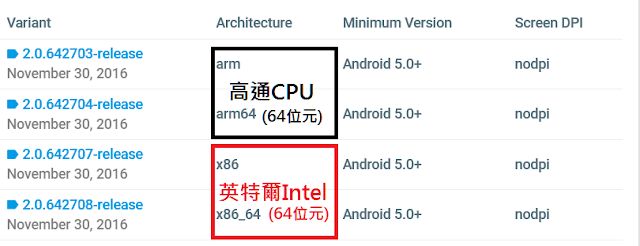
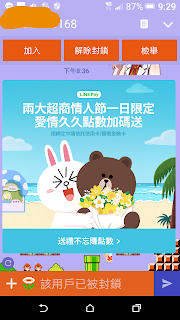
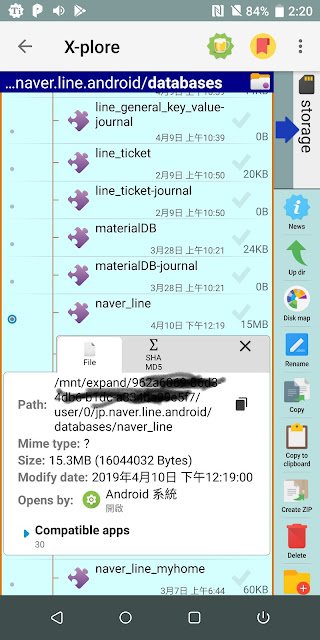
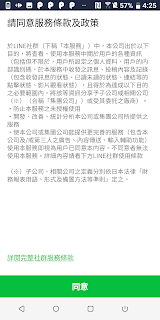
留言
張貼留言